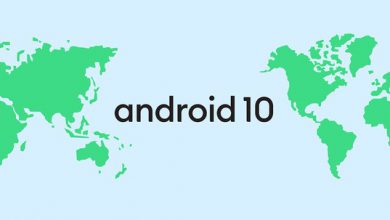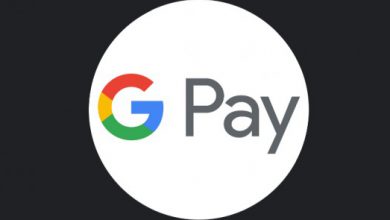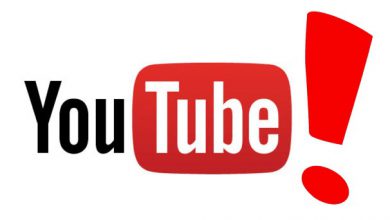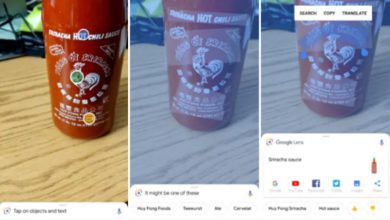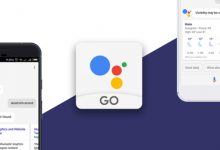امنیت حسابهای کاربری در وبسایتها و پلتفرمهای آنلاین اهمیت ویژهای دارد. یکی از روشهای مؤثر برای افزایش امنیت، فعالسازی احراز هویت دو مرحلهای (2FA) است که لایهای اضافی از محافظت را فراهم میکند. با این حال، ممکن است در مواردی نیاز به غیرفعال کردن این قابلیت پیدا کنید.
در ادامه، نحوه غیرفعالسازی احراز هویت دو مرحلهای در وردپرس را به صورت گام به گام توضیح میدهیم و همچنین مزایا و معایب فعالسازی این سیستم را بررسی میکنیم.

معرفی اپلیکیشن Google Authenticator و اهمیت آن در امنیت سایتها
اپلیکیشن “Google Authenticator” یکی از ابزارهای محبوب و پرکاربرد در زمینه احراز هویت دو مرحلهای است که به کاربران امکان میدهد امنیت حسابهای کاربری خود را به طور قابل توجهی افزایش دهند.
این برنامه با تولید کدهای یکبار مصرف، فرآیند ورود به پیشخوان سایتها و سرویسهای مختلف را ایمنتر میکند و از دسترسی غیرمجاز جلوگیری مینماید.
کاربردهای Google Authenticator:
- فعالسازی احراز هویت دو مرحلهای در سایتها و سرویسها
- تأمین امنیت حسابهای کاربری در شبکههای اجتماعی، ایمیلها و سرویسهای ابری
- استفاده در سیستمهای مدیریتی و پلتفرمهای مختلف، از جمله وردپرس و سایر CMSها
- حفاظت در برابر حملات فیشینگ و هکهای سایبری
نحوه نصب و پیکربندی Google Authenticator:
برای استفاده از Google Authenticator، ابتدا باید نسخه مناسب آن را بر روی تلفن همراه خود نصب کنید. این اپلیکیشن در هر دو سیستم عامل Android و iOS در دسترس است و نصب آن بسیار ساده است.
نصب در سیستم عامل Android:
- وارد Google Play Store شوید.
- در قسمت جستجو نام “Google Authenticator” را تایپ کنید.
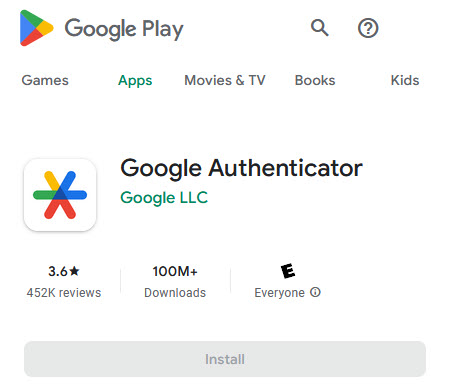
- از نتایج ظاهر شده، بر روی آیکون اپلیکیشن کلیک کرده و گزینه نصب را انتخاب کنید.
- پس از نصب، برنامه را باز کنید و مراحل پیکربندی را دنبال کنید.
نصب در سیستم عامل iOS:
- وارد App Store شوید.
- نام “Google Authenticator” را جستجو کنید.
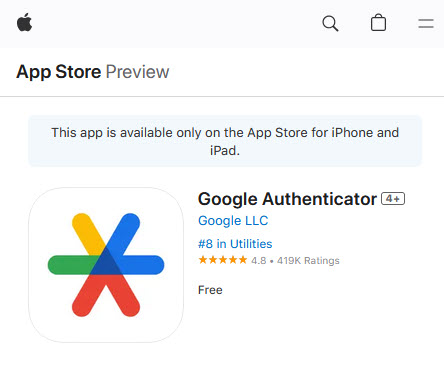
- بر روی گزینه دانلود و نصب کلیک کنید.
- پس از نصب، برنامه را اجرا کرده و میتوانید آن را برای احراز هویت دو مرحلهای در سایت خود پیکربندی نمایید.
نکات مهم:
- پس از نصب، باید اپلیکیشن را با سایت یا سرویس مورد نظر خود لینک کنید. این کار معمولاً شامل اسکن کردن QR code یا وارد کردن کلید ارائهشده توسط سرویس است.
- هر بار که وارد سایت میشوید، کد یکبار مصرف تولید شده در Google Authenticator را وارد میکنید تا وارد حساب کاربری خود شوید.
- توجه داشته باشید که نگهداری نسخه پشتیبان از کلیدهای احراز هویت اهمیت ویژهای دارد، زیرا در صورت از دست رفتن تلفن همراه، ممکن است دسترسی به حسابهای خود را از دست بدهید.
در نتیجه، Google Authenticator ابزاری امن، رایگان و کاربرپسند است که به کاربران کمک میکند تا امنیت حسابهای آنلاین خود را به سطح بالاتری برسانند. با فعالسازی این اپلیکیشن، خطر هک و دسترسی غیرمجاز به حسابهای شما کاهش مییابد و تجربه کاربری ایمنتری خواهید داشت.
نحوه استفاده از اپلیکیشن:
پس از نصب اپلیکیشن، برای استفاده از آن باید وارد برنامه شوید. پس از ورود، صفحهای مطابق تصویر زیر نمایش داده میشود که در طی چهار اسلاید درباره این اپلیکیشن و ویژگیهای آن صحبت میکند و آن را به ما معرفی میکند. برای رد کردن این اسلایدها، کافی است روی دکمه “Get Started” کلیک کنید تا از این مرحله عبور کرده و وارد برنامه شوید.
- صفحه ورود به اپلیکیشن Google Authenticator
پس از گذر از مرحله قبلی، با صفحهای مانند تصویر زیر مواجه میشوید که در آن میتوانید با استفاده از حسابهای Google خود وارد شوید یا در صورت تمایل، روی گزینه “Use Google Authenticator Without An Account” کلیک کنید تا بدون نیاز به حساب Google وارد برنامه شوید و از آن استفاده کنید.

- صفحه خوشآمدگویی به اپلیکیشن Google Authenticator
پس از کلیک بر روی گزینه مذکور، با صفحهای مانند تصویر زیر روبهرو میشوید. در این قسمت باید روی دکمه “Add Code” کلیک کنید تا بتوانید فعالسازی احراز هویت دو مرحلهای را در صفحه ورود به پنل کاربری سایت خود انجام دهید.
- صفحه اصلی اپلیکیشن Google Authenticator
پس از کلیک بر روی گزینه “Add a Code”، صفحهای مانند تصویر زیر ظاهر میشود که دو روش برای دریافت کد پیشنهاد میدهد. در ادامه، هر دو روش و نحوه استفاده از آنها را بررسی میکنیم و توضیحات بیشتری ارائه میدهیم.
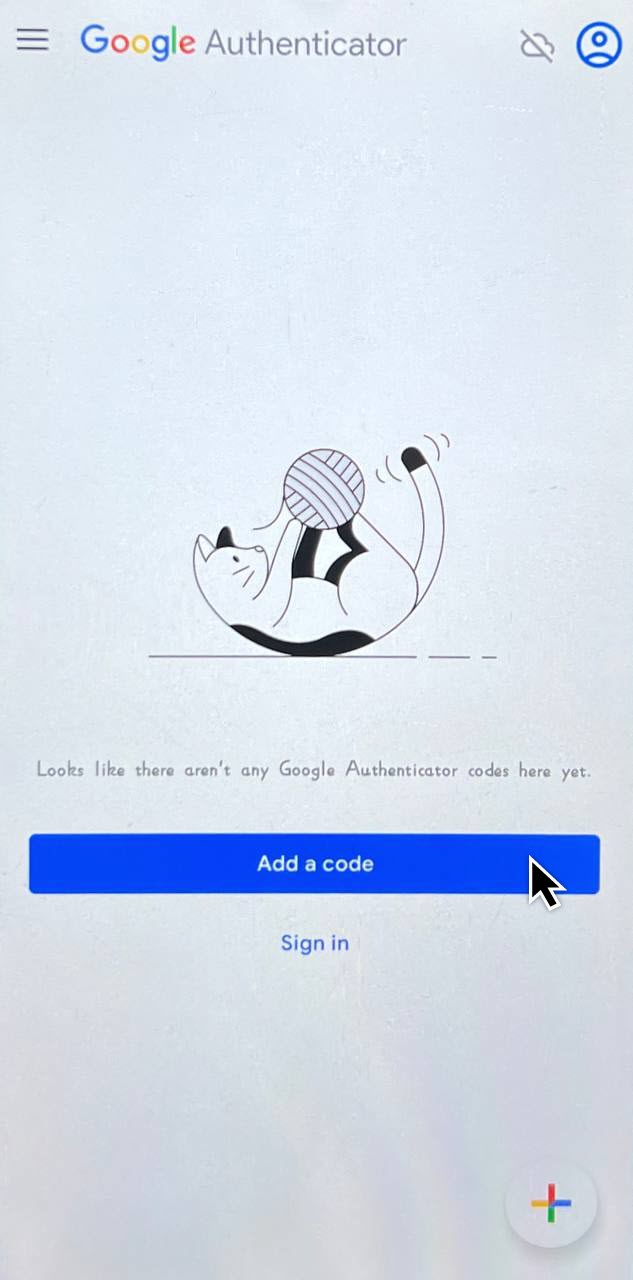
- انتخاب روش در اپلیکیشن Google Authenticator
- Scan a QR Code (اسکن کد QR): در این روش، باید روی این گزینه کلیک کنید و سپس با استفاده از دوربین تلفن همراه خود، کد QR موجود در صفحه تنظیمات دو مرحلهای افزونه را اسکن نمایید تا هماهنگی بین سایت و برنامه برقرار شود.
- Enter a Setup Key (وارد کردن کلید تنظیمات): در این روش، باید کد موجود در بخش “Private key” در تنظیمات احراز هویت دو مرحلهای افزونه را وارد کنید تا ارتباط بین سایت و برنامه برقرار شود و بتوانید احراز هویت دو مرحلهای را فعال کنید.
ما در اینجا از روش اول، یعنی “اسکن کد QR”، استفاده میکنیم، زیرا این روش سادهتر است. در این حالت، کافی است کد QR موجود در تنظیمات افزونه را با استفاده از دوربین تلفن همراه اسکن کنیم. برای این کار، همانطور که در تصویر زیر نشان داده شده است، روی گزینه “Scan a QR Code” کلیک میکنیم.
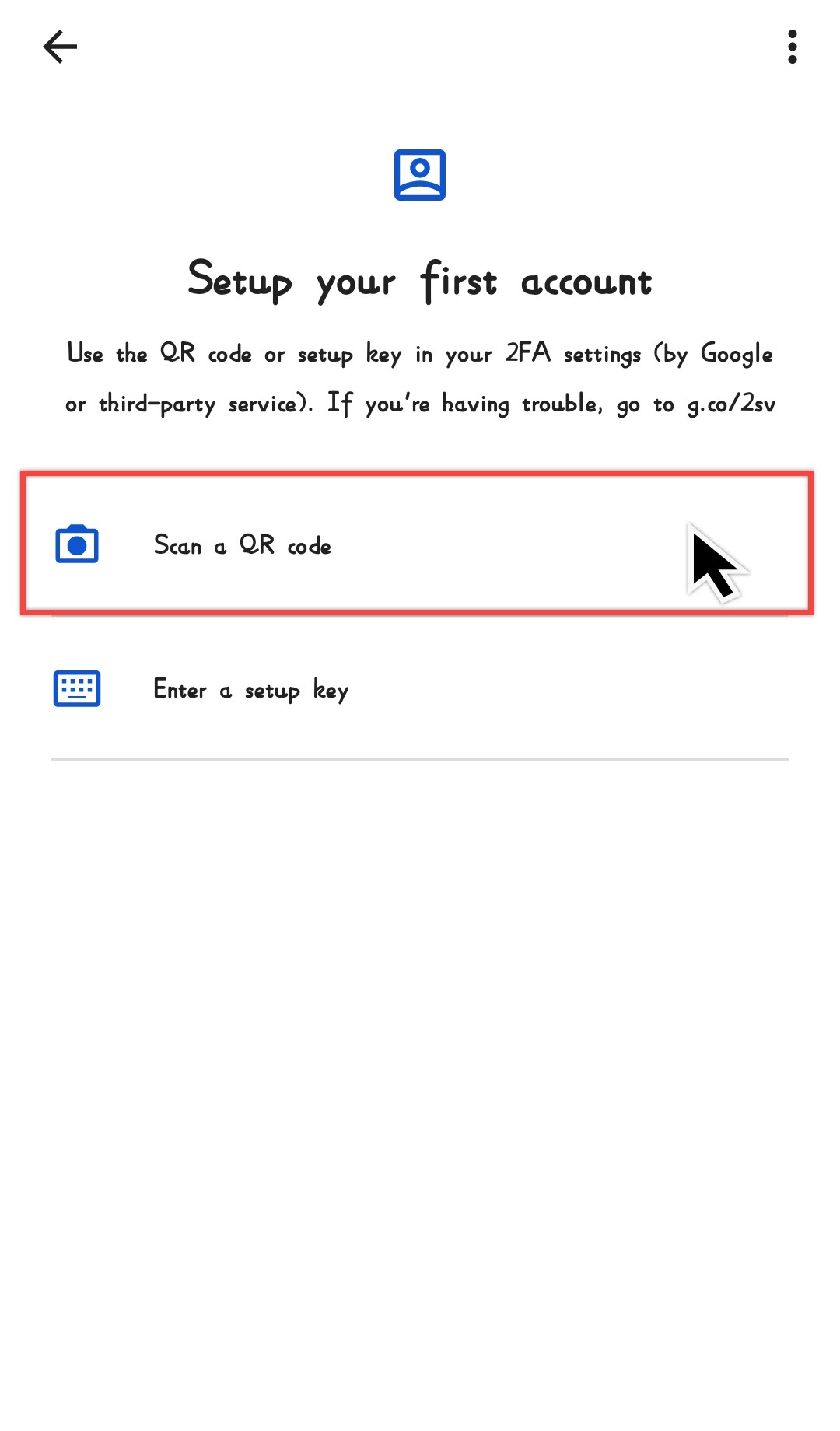
- روش اسکن کد در اپلیکیشن Google Authenticator
پس از کلیک بر روی این گزینه، با صفحهای مانند تصویر زیر مواجه میشوید که باید با استفاده از دوربین تلفن همراه، کد QR مربوط به تنظیمات احراز هویت دو مرحلهای افزونه را اسکن کنید تا بتوانید این فرآیند را کامل کنید. کافی است کد را با دوربین تلفن همراه خود اسکن نمایید.
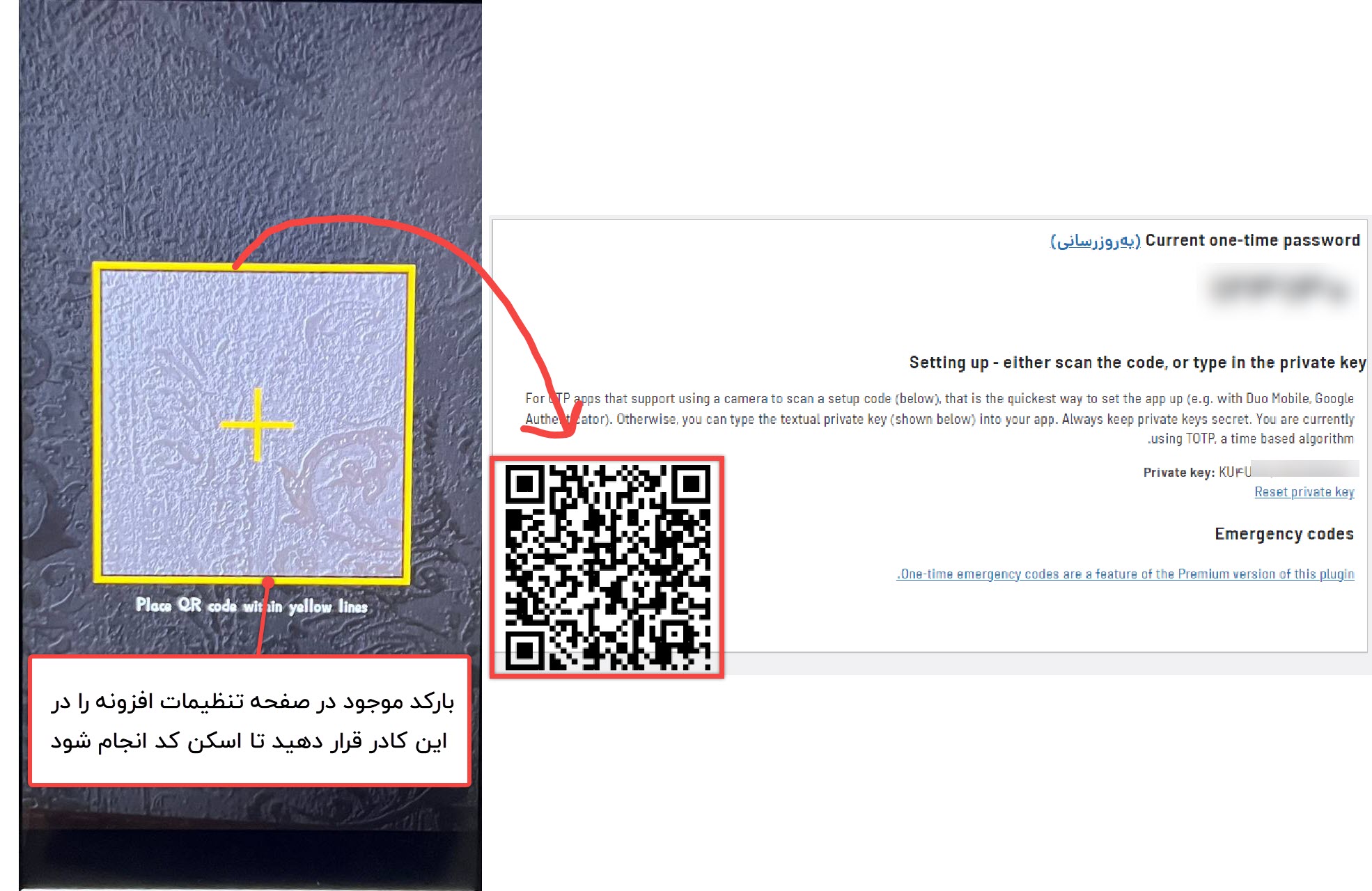
- اسکن کد QR در اپلیکیشن Google Authenticator
پس از اسکن کردن کد، هماهنگی بین تلفن همراه و سایت انجام میشود و همانند تصویر زیر، کد مربوطه در برنامه ظاهر میشود.
توجه: پس از افزودن کد، حتماً باید مطمئن شوید که کد موجود در برنامه با کد نمایش داده شده در صفحه تنظیمات افزونه یکی است. در غیر این صورت، ممکن است با مشکلاتی در فرآیند احراز هویت مواجه شوید.
نحوه غیرفعالسازی احراز هویت دو مرحلهای در وردپرس:
- وارد پنل مدیریت وردپرس شوید
ابتدا به داشبورد مدیریت سایت خود وارد شوید. - به بخش تنظیمات بروید
از منوی سمت چپ، گزینه «تنظیمات» یا «Settings» را انتخاب کنید. - بخش امنیت یا افزونههای مرتبط را پیدا کنید
در صفحه تنظیمات، روی گزینه «امنیت» یا بر روی افزونهای که برای احراز هویت دو مرحلهای نصب کردهاید کلیک کنید. - غیرفعالسازی گزینه «احراز هویت دو مرحلهای»
در قسمت مربوط به احراز هویت دو مرحلهای، گزینه «غیرفعال کردن» یا «Deactivate» را انتخاب نمایید. - وارد کردن کد تأیید
در صورت نیاز، کد تاییدی که به ایمیل یا شماره تماس شما ارسال شده است را وارد کنید. - تأیید نهایی
بر روی دکمه «غیرفعال کردن» یا «Deactivate» کلیک کنید تا فرآیند کامل شود.
پس از انجام مراحل بالا، سیستم دیگر احراز هویت دو مرحلهای را فعال نخواهد داشت و برای ورود به سایت، تنها نیاز است که نام کاربری و کلمه عبور خود را وارد کنید. این فرآیند به کاربران کمک میکند در صورت نیاز، سریعتر و آسانتر به حساب خود دسترسی پیدا کنند، اما در مقابل، امنیت آن کاهش مییابد.
افزون بر این، باید توجه داشت که غیرفعالسازی احراز هویت دو مرحلهای ممکن است بهویژه در سایتهایی با اطلاعات حساس، ریسکهای امنیتی بیشتری ایجاد کند. بنابراین، پیشنهاد میشود در صورت غیرفعالسازی، از روشهای امنیتی جایگزین مانند پسوردهای قوی و نظارت مستمر بر فعالیتهای حساب کاربری بهرهمند شوید.
مزایا و معایب فعالسازی احراز هویت دو مرحلهای:
احراز هویت دو مرحلهای (2FA) به عنوان یکی از بهترین روشهای افزایش امنیت حسابهای کاربری شناخته میشود، اما مانند هر فناوری دیگری، دارای مزایا و معایب خاص خود است که در ادامه به تفصیل مرور میکنیم.
مزایا:
افزایش سطح امنیت:با افزودن یک لایه امنیتی دیگر، خطر دسترسی غیرمجاز کاهش مییابد. حتی در صورت لو رفتن رمز عبور، هکر نیاز به مرحله دوم تأیید دارد.
محافظت در برابر هک: 2FA مانع از هک حسابهای کاربری میشود، زیرا مهاجم باید به عامل دوم مانند کد پیامک، برنامه احراز هویت یا ایمیل دسترسی داشته باشد.
اعتماد و اطمینان بیشتر کاربران: کاربران احساس امنیت بیشتری میکنند و اعتمادشان به سرویسهای آنلاین افزایش مییابد، زیرا میدانند حسابهایشان محافظت شده است.
کاهش خطر سرقت هویت: این سیستم از سرقت هویت و سوءاستفادههای احتمالی جلوگیری میکند.
معایب:
فرآیند ورود پیچیدهتر و زمانبرتر: کاربر نیاز دارد هر بار کد مرحله دوم را وارد کند که ممکن است برای برخی کاربران ناراحتکننده باشد.
ریسک از دست رفتن عوامل تأیید: اگر کاربر تلفن همراه یا دستگاه مورد اعتماد خود را گم کند یا دچار مشکل شود، دسترسی به حساب ممکن است سختتر شود، مگر اینکه روشهای پشتیبانی تعریف شده باشد.
احتمال پاسخهای آسان به سؤالات امنیتی: در صورت استفاده از سؤالات امنیتی، پاسخهای ساده یا قابل حدس ممکن است هکر را راهنمایی کند، و حملات فیشینگ یا حملات مهندسی اجتماعی نیز ممکن است موفق باشند.
نیاز به نگهداری و مدیریت بیشتر: برای مدیران سایت، پیادهسازی و نگهداری سیستم 2FA نیازمند نظارت و بهروزرسانی است.
جمعبندی:
احراز هویت دو مرحلهای در وردپرس نقش مهمی در ارتقاء امنیت حسابهای کاربری دارد. این سیستم، علاوه بر جلوگیری از دسترسی غیرمجاز، اعتماد کاربران را به سرویسهای آنلاین افزایش میدهد. با این حال، باید در نظر داشت که فعالسازی آن ممکن است فرآیند ورود را کمی پیچیدهتر کند و در برخی موارد نیازمند مدیریت و پشتیبانی بیشتری باشد.
برای بهرهمندی بهتر از این سیستم، توصیه میشود از افزونههای معتبر مانند WP 2FA، Google Authenticator یا سایر ابزارهای احراز هویت استفاده کنید. همچنین، حتماً راهکارهای پشتیبانی برای مواقعی که کاربر دستگاه مورد اعتماد خود را از دست میدهد، در نظر بگیرید.
در نهایت، امنیت کامل تنها با ترکیب چندین لایه حفاظت، از جمله پسوردهای قوی، آموزش کاربران و استفاده از سیستمهای امنیتی چندعاملی محقق میشود. احراز هویت دومرحلهای، بهعنوان یک لایه مهم، نقش کلیدی در محافظت از هویت و اطلاعات حساس شما ایفا میکند.